- نواقل التوزيع
- إزالة فيروس إزالة في لمحرك البحث Bing يدوياً لنظام التشغيل Mac
- عناوين URL إضافية مضرة
- تخلص من Bing redirect في متصفح الويب في جهاز Mac
- العلاقات مع حملات البرامج الضارة الأخرى لنظام التشغيل Mac
- تخلص من فيروس لمحرك البحث Bing باستخدام أداة الإزالة الاوتوماتيكية Combo Cleaner
- أعراض إضافية يجب الانتباه إليها
- أسئلة متكررة
- آليات الثبات
إذا حدث توجيه متصفحات الويب على جهاز Mac الخاص بك إلى محرك بحث Bing، فهذه علامة على نشاط الفيروس ويتطلب هذا إصلاحاً لإعدادات الإنترنت وإعادتها إلى إعداداتها الافتراضية.
تحديث:
| ملف التهديد | |
|---|---|
| الأسم | فيروس إعادة توجيه لمحرك البحث Bing |
| فئة التهديد | مخترق متصفح Mac، برنامج إعلانات Mac |
| عنوان IP | 151.139.128.10 |
| النطاقات ذات الصلة | searchbaron.com, searchmarquis.com, searchsnow.com, searchitnow.info, search.surfharvest.xyz, mybrowser-search.com, hut.brdtxhea.xyz, api.lisumanagerine.club |
| الأعراض | يقوم بإعادة توجيه متصفح الويب إلى محرك البحث Bing (بينج) عبر مواقع وسيطة (شبكات الإعلانات)، يُضيف إعلانات لنتائج البحث، يسبب تباطؤ النظام |
| تقنيات التوزيع | حزم برامج مجانية، تورنت، تحديثات برامج مزيفة، إعلانات منبثقة مُضللة، محتوى بريدي ضار |
| مستوى الخطورة | متوسط |
| الضرر | مشكلات في الخصوصية بسبب تتبع نشاط الإنترنت، وعمليات إعادة توجيه البحث، تغييرات غير مرغوب فيها في تفضيلات المتصفح، وإعلانات غير مرغوب بها |
| الإزالة | قم بعمل مسح لجهاز Mac الخاص بك باستخدام Combo Cleaner لاكتشاف جميع الملفات المتعلقة باختراق المتصفح. استخدم الأداة لإزالة الإصابة إن وجدت. |
تعد إعدادات التصفح المخصصّة من بين أساسيات التنقل سهل الاستخدام عبر الإنترنت. يمكنك تحديد التفضيلات مرة واحدة والاستمتاع بتجربة سلسة عند الاستخدام عبر الإنترنت. إلا أن، مجرمي الإنترنت يملكون طرق ملتوية بشأن هذا الصدد. حيث تتجاوز بعض وسائلهم المضرة مرحلة إذن المسؤول وتعديل أهم الإعدادات الافتراضية في متصفحات الويب المثبتة على مضيف مصاب. وهذا بالضبط ما يقوم به فيروس إعادة توجيه لمحرك بحث Bing إلى جهاز Mac. فإنه يقوم بإعادة توجيه جميع عمليات البحث التي قام الضحية بإدخالها إلى موقع bing.com. بمعنى آخر، ففي كل مرة تحاول فيها البحث عن كلمة رئيسية أو عبارة عبر، Google أو Yahoo! ، فإنه يتم استدعاء برنامج نصي خفي يقوم بتغير صفحة الوجهة إلى نتائج بحث محرك Bing.
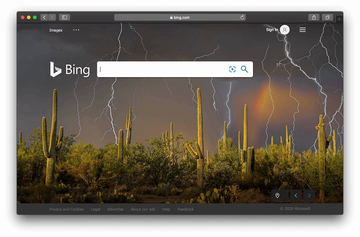
لا يبدو أن بإمكان مستخدمي Mac الذين يواجهون هذا السيناريو الملتوي العودة إلى التكوين الصحيح بالوسائل الشائعة. فقد تبين أن الوصول إلى جزء الإعدادات المخصصة في متصفح Safari أو Chrome أو Firefox وكتابة عنوان URL الخاص بالمحرك المفضل - أو اختيار الموفر المطلوب من القائمة - أمر غير ممكن. على الأقل، لن يظل "الإصلاح" ساري المفعول بعد القيام ببدء تشغيل المتصفح التالي. تفسير هذا الأمر شيء بسيط. يستمر فيروس إعادة توجيه لمحرك البحث Bing في العمل في الخلفية ويقوم بتغير الإعداد المسبق بطريقة تكرارية. وبالتالي، لن يتم حل المشكلة إلا بعد أن تكتشف الضرر وتقوم بمسحه. عند الحديث عن دوافع مرتكبي الجرائم الإلكترونية، فإن الأمر كله يتعلق بتحقيق الدخل وجني الأموال من حركة المرور. حيث يقوموا بالاستفادة من إصابة الأجهزة للحصول على روتين تصفح الضحية وإبقاءه. ومن خلال الشراكة مع التجار والمعلنين، فإن مصممو الفيروسات يستفيدوا من كل نقرة على الصفحة. قد يتلخص نموذج الأعمال المشبوهة في الدفع مقابل الزيارة، أوالدفع مقابل النقرة - سمها ما شئت.
قد يقوم فيروس إعادة التوجيه لمحرك البحث Bing بإعادة إصابة جهاز Mac الخاص بك عدة مرات ما لم تقم بحذف جميع أجزائه، بما في ذلك الأجزاء المخفية. لذلك، يُوصى بتنزيل Combo Cleaner وفحص نظامك لهذه الملفات العنيدة. بهذه الطريقة، يمكنك تقليل وقت التنظيف من ساعات إلى دقائق.
حمل الآن تعرف كيف يعمل Combo Cleaner. إذا كشفت الأداة عن كود ضار، ستحتاج إلى شراء ترخيص للتخلص منه.نواقل التوزيع
لا علاقة لمشكلة إعادة التوجيه تلك بأي قرار واعي من جانب الضحية. عادةً ما يتسلل التطبيق الضار إلى جهاز Mac جنباً إلى جنب مع البرامج التي تبدو شرعية. وهذا ما يسمى بتجميع الحزم، وهي طريقة تؤدي إلى تثبيت عدة برامج تحت ستار برنامج واحد. أبلغ بعض المستخدمين عن بدء فيروس إعادة توجيه لمحرك البحث Bing في التسبب في حدوث مشكلات بعد قيامهم بتثبيت مجموعة Microsoft Office وتفعيلها. ويبدأ البعض في مواجهة هذه المشكلات بعد الوقوع ضحية لخدعة تحديث برنامج Adobe Flash Player المزيف. في الحالة الثانية، تظهر نافذة منبثقة مخادعة تفيد بأن برنامج "Flash Player" الخاص بك قديم ويحتاج لتحديث على موقع ويب ضار أو موقع مخترق من قبل المخترقين. من خلال تطبيق التحديث المليء بالبرامج الضارة، يختار المستخدم من غير قصد محرك البحث Bing كموفر البحث الافتراضي الخاص به. وبالإضافة إلى ذلك، يوجد بعض التعليقات حول تسلل الفيروس إلى أجهزة Mac إلى جانب برنامج مُحسِّن نظام وهمي مثل Mac Cleanup Pro أو برنامج آخرمن نفس الفصيلة.
عناوين URL إضافية مضرة
هناك حيلة أخرى تم الإبلاغ عنها بشكل متكرر تتعلق بـفيروس Search Baron، وهي خدمة مريبة مجتمعة ببرامج تبدو غير ضارة وتتظاهر بتحسين تجربة البحث على الويب. بدلاً من المتابعة بالقيام بوظائفه التي يدعيها، يقوم هذا التطبيق الضار بتغيير تفضيلات التنقل عبر الإنترنت للضحية بصفحة وجهة مخادعة إلى موقع searchbaron.com دون إذن. ونتيجة لذلك، يقوم مثيل بحث الويب العادي بإعادة الموقع الغير مرغوب فيه أولاً، ومن هناك ستنتقل حركة المرور تلقائياً إلى محرك البحث Bing. يتمثل الدور الوحيد للمستخدم في هذه الخدعة في مشاهدة هذه الحلقة من عمليات إعادة التوجيه التي تحدث مراراً وتكراراً، ونسيان تخصيص روتين التصفح حتى يتم تطبيق الإصلاح. بصرف النظر عن فيروس Search Baron، تشمل الخدمات والمجالات البينية الأخرى التي تشكل شبكة الترويج المشتركة المتقنة تلك اعتباراً من أغسطس 2020 على:
- Search Marquis (searchmarquis.com);
- Search Control (searchitnow.info);
- Search Snow (searchsnow.com);
- My Browser Search (mybrowser-search.com);
- api.lisumanagerine.club;
- search.surfharvest.xyz.
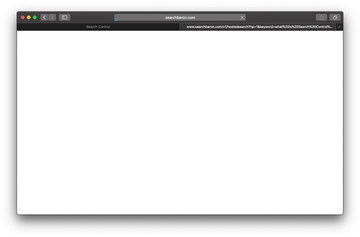
العلاقات مع حملات البرامج الضارة الأخرى لنظام التشغيل Mac
أحد المصادر الشائعة بشكل متزايد لمشكلة إعادة توجيه لموقع Bing.com هو سلسلة من تطبيقات البرامج الإعلانية التي تصل إلى أجهزة Mac كأدوات مفيدة لتحسين المتصفح مجمعة ومدمجة مع برامج أخرى. ويشترك كل منهم في بعض السمات المميزة لـ "العلامة التجارية" مثل تصميم الرمز الذي يتميز برمز العدسة المكبرة بالإضافة إلى رقم الإصدار 1.0 الذي قد يتبع اسم ملحق المتصفح المشابه. ومن الأمثلة على تلك التطبيقات UtilityParse، EnterDiscovery، CrowdExclusive، وIdeaShared. بالإضافة إلى عمليات إعادة توجيه المتصفح، فهناك تأثير آخر مزعج لهذا الهجوم يتمثل في دمج إعلانات عبر مواقع الويب التي يذهب إليها الضحية. للتأكد من أن المحتوى المدعوم الزائد يتطابق مع اهتمامات المستخدم المصاب، تقوم برامج الإعلانات المتسللة بجمع معلومات التعريف الشخصية (PII)، بما في ذلك سجل التصفح وطلبات البحث.
من الجدير بالذكر أنه على الرغم من اختلاف التطبيقات الأساسية في عملاء الإعداد، فإن كل هذه الأحداث لها قاسم مشترك واحد. يتم تنزيلها من مواقع ويب مشبوهة تُروّج لإصدارات غير معتمدة أو مخترقة للأدوات المعروفة. قد يكون الهجوم مدعوماً أيضاً بحملة clickbait أو أي شكل آخر من أشكال الإعلانات الضارة التي يتم دمجها خلسة في مواقع شرعية. علاوة على أنه، من المحتمل جداً أن يكون الاسم الفعلي لبرنامج الإعلانات المتسللة هو Genieo - وهو كيان إعلاني ضار سيء السمعة يتسبب في إحداث الفوضى في عالم أجهزة Mac لسنوات.
أعراض إضافية يجب الانتباه إليها
توجد برامج Scareware (برامج كمبيوتر ضارة مصممة لخداع المستخدم لشراء وتنزيل برامج غير ضرورية ويحتمل أن تكون خطرة) في قائمة التهديدات الانتهازية التي قد تتداخل مع نشاط فيروس إعادة التوجيه لمحرك البحث Bing. وهدفها هو الضغط على مستخدم Mac لشراء ترخيص تطبيق غير هام يدّعي بأنه مُحسِّن حقيقي. يعد Quick Mac Booster و IdeaShared و ProgressMatch المذكور أعلاه أمثلة على البرامج المشبوهة المعروفة من هذه المجموعة. حيث تعرض جميعها نتائج مسح مبالغ فيها تشير إلى أن جهاز Mac مليء بالفوضى وبه مشكلات أمنية. ولحل تلك المشاكل المزعومة، يُطلب من الضحية الدفع. أحد التنبيهات الزائفة الأكثر شيوعاً وفعالية التي يعرضها أولئك تخبرك بأن "جهاز الكمبيوتر الخاص بك ذاكرته منخفضة". قد يكون من الصعب التمييز بين النافذة المنبثقة المشروعة وبين نظيرها المزيف الذي تم اختراعه بواسطة برامج ضارة. وبالتالي، يجب على المتأثرين أداء واجباهم وتقييم مقدار الذاكرة المتاحة لديهم. إذا كانت كافية، فإن هذا يعني أن التحذير مخادعاً ويجب تجاهله.
آليات الثبات
النقطة الأساسية فيما يتعلق بفيروس إعادة توجيه محرك البحث Bing هي أن المشكلة لن تختفي من تلقاء نفسها. فلن يقوم أي تحديث للمتصفح أو إعادة تعريف يدوية منتظمة بالعناية بالإصابة بالفيروس. يلعب عامل الثبات دوراً أساسياً في هذه العقبة بحيث يقوم التطبيق العنيد بالاعتماد على خدعة غريبة تتضمن ملف تعريف تكوين مخادع. وهذه آلية شائعة بشكل متزايد تقوم باستخدامها البرامج الإعلانية الحديثة لإحباط الإزالة السهلة للتطبيق. إن منطق أو طريقة عمله تكون عبر إنشاء ملف تعريف جهاز مخادع ضمن تفضيلات النظام على جهاز Mac. تهدف هذه الأداة إلى فرض إعدادات ملتوية محددة مثل الإعدادات الافتراضية لتصفح الويب التي لم يختارها الضحية. علاوة على أنه يقوم بمنع المستخدم من تغيير تفضيلاته مرة أخرى إلى قيمها الصحيحة السابقة من خلال الإجراءات المعمول بها والتي يعرفها الجميع. في ظل هذه الظروف، فإن الإجراء المضاد الوحيد القابل للتطبيق هو التخلص من الشفرة الضارة بشكل مناسب، وإعادة تعيين المتصفحات المتأثرة إلى حالتها الأصلية، ثم تعديلها حسب تفضيلاتك مرة أخرى. تغطي الإرشادات أدناه جميع هذه الخطوات بالتفصيل.
إزالة فيروس إزالة في لمحرك البحث Bing يدوياً لنظام التشغيل Mac
الخطوات المذكورة أدناه سوف ترشدك أثناء عملية إزالة هذا التطبيق الضار. تأكد من اتباع التعليمات بالترتيب المذكور.
قم بفتح قائمة الانتقال إلى في شريط Finder الخاص بجهاز Mac الخاص بك واختر أدوات المساعدة كما هو موضح أدناه.
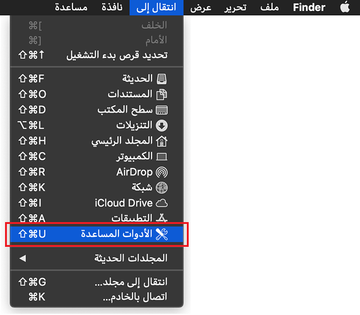
قم بتحديد أيقونة مراقب النشاط في شاشة أدوات المساعدة وانقر عليها مرتين.
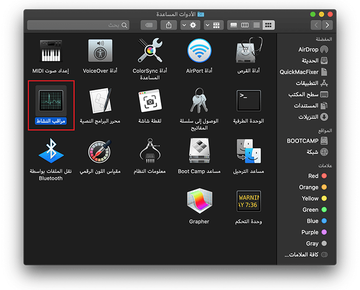
ابحث في تطبيق مراقب النشاط عن عملية تبدو مريبة. لتضييق نطاق البحث، ركز على الإدخالات غير المألوفة كثيفة الموارد في القائمة. ضع في اعتبارك أن اسمه لا يرتبط بالضرورة بالطريقة التي قد يقوم بها التهديد، لذلك ستحتاج إلى الثقة في حكمك الخاص على العملية. إذا حددت العملية المشتبه بها، قم باختيارها وانقر على رمز إيقاف في الزاوية العلوية اليسرى من الشاشة.
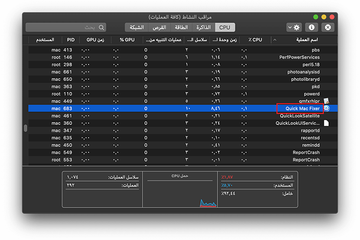
عندما يفتح نافذة متابعة تسألك عما إذا كنت متأكداً من رغبتك في إنهاء العملية الضارة، قم باختيار فرض الإنهاء.
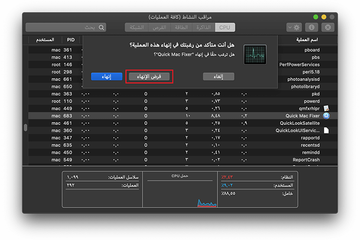
انقر على أيقونة قائمة انتقال إلى في Finder مرة أخرى واختر الانتقال إلى مجلد. يمكنك أيضاً استخدام اختصار أمر-Shift-G من لوحة المفاتيح.
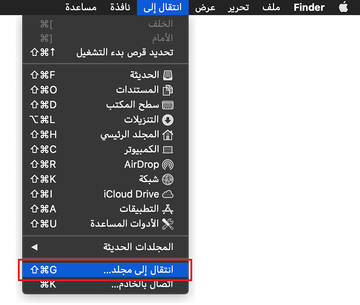
اكتب /المكتبة/LaunchAgents في نافذة البحث عن مجلد وانقر على زرالانتقال إلى
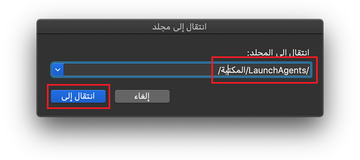
افحص محتويات مجلد LaunchAgents بحثاً عن عناصر تبدو مريبة. يرجى العلم بأن أسماء الملفات التي تنتجها البرامج الضارة قد لا تعطي أي أدلة واضحة على أنها ضارة، لذلك يجب عليك البحث عن الكيانات المُضافة حديثًا والتي يبدو أنها تختلف عن المعتاد.
كمثال توضيحي على ذلك، إليك بعض الأمثلة على LaunchAgents المتعلقة بالعدوى الشائعة في أجهزة Mac المصابة: com.pcv.hlpramc.plist، com.updater.mcy.plist، com.avickUpd.plist و، com.msp.agent.plist. إذا قمت بالعثور على ملفات لا تنتمي إلى القائمة، فقم بوضعها في المهملات.
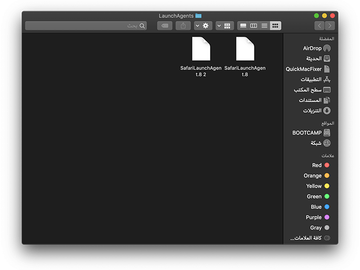
استخدم خاصية البحث لالإنتقال إلى مجلد مرة أخرى للانتقال إلى المجلد المسمى ~/المكتبة/Application Support (لاحظ رمز لتقريب المضاف إلى المسار) .
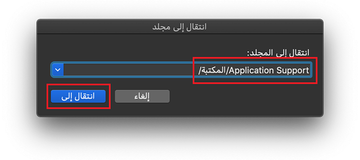
عند فتح دليل Application Support (دعم التطبيق)، حدد المجلدات المشتبه بها والتي تم إنشاؤها مؤخراً وقم بإرسلها إلى المهملات. نصيحة سريعة قم بالبحث عن العناصر التي لا تتعلق أسماءها بمنتجات Apple أو التطبيقات التي لا تتعلق بالتي قمت بتثبيتها عن علم. بعض الأمثلة على أسماء المجلدات المعروفة بكونها ضارة UtilityParze، ProgressSite، و IdeaShared.
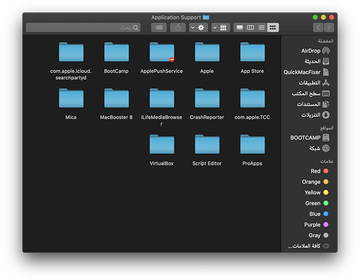
ادخل ~/المكتبة/LaunchAgents (لا تنسى وضع علامة التقريب) في مكان البحث الخاص بالانتقال إلى مجل
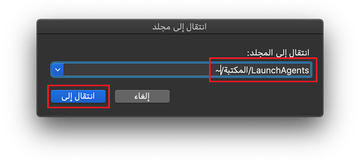
سيقوم النظام بعرض LaunchAgents الموجودة في دليل الصفحة الرئيسية للمستخدم الحالي. ابحث عن عناصر مراوغة لها علاقة بفيروس إعادة التوجيه لمحرك البحث إزالة في لمحرك البحث Bing (انظر السبب المُوضح في الأقسام الفرعية أعلاه) وقم بوضع العناصر المشتبه بها في المهملات.
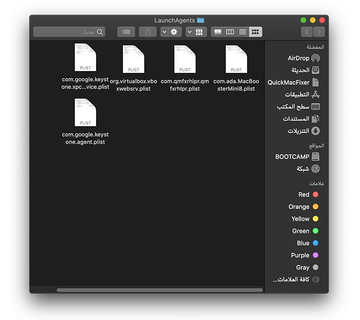
اكتب /المكتبة/LaunchDaemons في مكان البحث الخاص بالإنتقال إلى مجلد
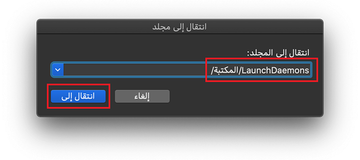
في مسار LaunchDaemons، حاول تحديد الملفات التي تستخدمها البرامج الضارة للبقاء. العديد من الأمثلة على هذه العناصر التي تظهر من قبل أجهزة Mac المُصابة منها com.pplauncher.plist, com.startup.plist, وcom.ExpertModuleSearchDaemon.plist. احذف الملفات المريبة على الفور.
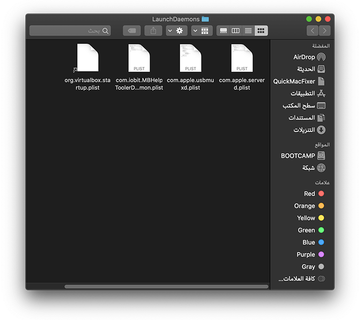
انقر على أيقونة قائمة انتقال إلى في Finder الخاص بجهاز Mac الخاص بك واختر التطبيقات من القائمة.
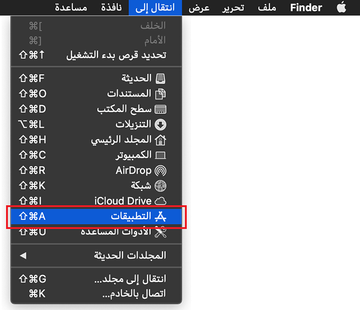
ابحث عن الإدخال الخاص بتطبيق لا ينتمي بشكل واضح إلى المكان وانقله إلى المهملات. إذا كان هذا الإجراء يتطلب كلمة مرور المسؤول الخاصة بك للتأكيد، فقم بالمتابعة وأدخلها.
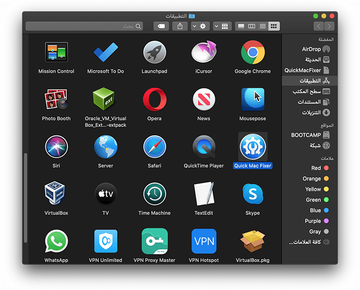
افتح قائمة Apple واختر تفضيلات النظام.
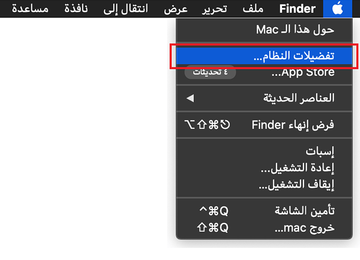
انتقل إلى المستخدمين والمجموعات وانقر على علامة عناصر الدخول.
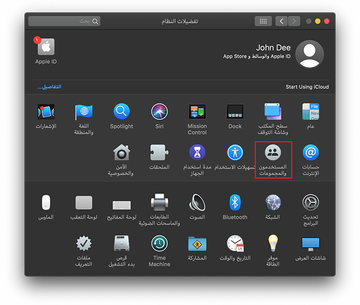
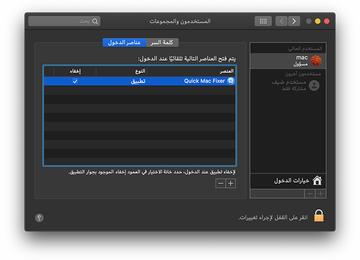
الآن اختر ملفات التعريف من تفضيلات النظام. ابحث عن عنصر ضار في الشريط الجانبي الأيسر. عدة أمثلة على ملفات التعريف التي تم إنشاؤها بواسطة Mac adware تتضمن TechSignalSearch, MainSearchPlatform, AdminPrefs, و Chrome Settings حدد الكيان الضار وانقر على علامة ناقص في الأسفل للتخلّص منه.
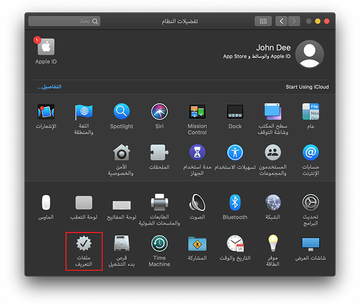
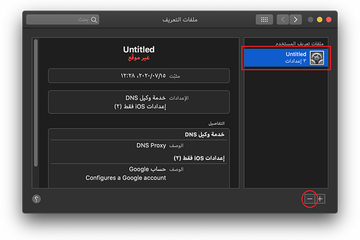
تخلص من Bing redirect في متصفح الويب في جهاز Mac
أولاً، يجب إعادة إعدادات متصفح الويب التي استولى عليها فيروس Bing redirect إلى القيم الافتراضية. على الرغم من أن هذا سيؤدي إلى مسح معظم التخصيصات وسجل تصفح الويب، وجميع البيانات المؤقتة المُخزنة بواسطة مواقع الويب الخاصة بك، إلا أنه يجب إنهاء الاختراق الضار أيضاً. فيما يلي نظرة عامة على الخطوات لإكمال هذا الإجراء:
- إزالة فيروس Bing redirect من متصفح سفاري
افتح المتصفح وانتقل إلى قائمة Safari اختر تفضيلات من القائمة
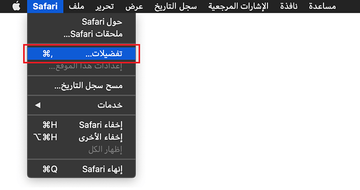
بمجرد ظهور شاشة التفضيلات، انقر على علامة تبويب متقدم وقم بتمكين خيار "إظهار قائمة التطوير في شريط القائمة".
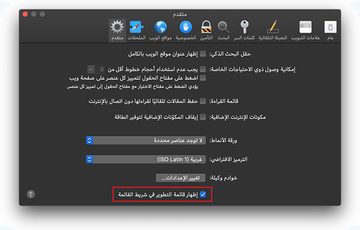
الآن بعد أن تمت إضافة إدخال التطوير إلى قائمة Safari، قم بفتحها وانقر على إفراغ الذاكرة المؤقتة.
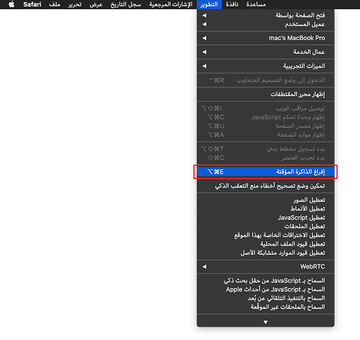
الآن اختر سجل التاريخ من قائمة Safari وانقر على مسح سجل التاريخ من القائمة المدرجة.
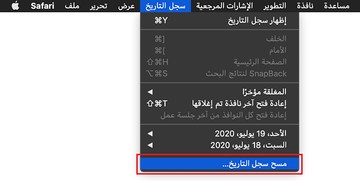
سيعرض Safari نافذة تطلب منك تحديد الفترة الزمنية التي سيُنطبق عليها هذا الإجراء. اختر كل سجل التاريخ لضمان أفضل تأثير. انقر على زر مسح سجل التاريخ للتأكيد والخروج.
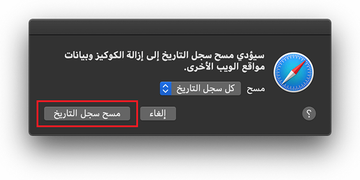
ارجع إلى تفضيلات Safari وانقر على علامة الخصوصية في الأعلى. انقر على خيار إدارة بيانات موقع الويب.

سيعرض المتصفح شاشة متابعة تسرد مواقع الويب التي قامت بتخزين بيانات حول أنشطة الإنترنت الخاصة بك. تتضمن نافذة الشاشة أيضاً وصفاً موجزاً لما تفعله الإزالة: إزالة البيانات قد يحد من التعقب ولكن قد يؤدي أيضاً إلى تسجيل الخروج من مواقع الويب أو تغيير سلوك مواقع الويب. إذا كنت توافق على هذا، انقر على زر إزالة الكل.
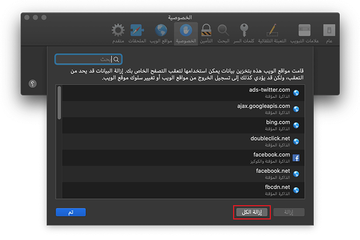
أعد تشغيل متصفح سفاري (Safari).
- إزالة فيروس Bing redirect من متصفح جوجل كروم (Google Chrome)
افتح متصفح Chrome، وانقر على أيقونة تخصيص والتحكم في جوجل كروم (⁝) في الجزء العلوي الأيمن من النافذة واختر الإعدادات من القائمة المدرجة.
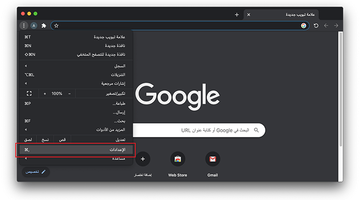
من الإعدادات، اختر الإعدادات المتقدمة.
انتقل لأسفل عند خيار إعادة ضبط الإعدادات.
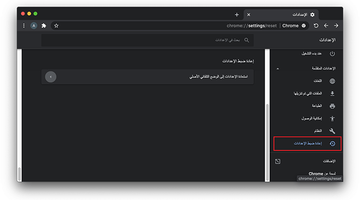
قم بالتأكيد على خيار إعادة تعيين Chrome من النافذة التي ستظهر. عند إتمام الإجراء، أعد تشغيل المتصفح وتحقق من وجود نشاط البرامج الضارة.
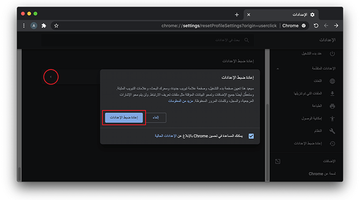
- إزالة فيروس Bing redirect من متصفح Mozilla Firefox
افتح متصفح Firefox وانتقل إلى مساعدة - معلومات مواجهة الأعطال (أو اكتب about:support في شريط URL وانقر زر Enter)
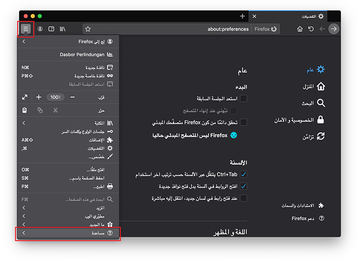
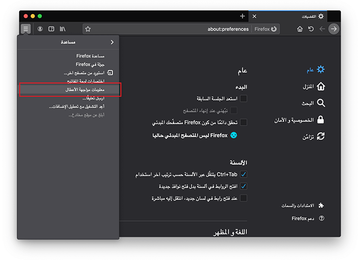
من شاشة معلومات مواجهة الأعطال، انقر على زر أنعش Firefox
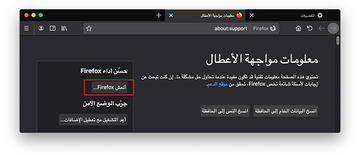
قم بالتأكيد على التغييرات المقصودة وأعد تشغيل متصفح Firefox.
تخلص من فيروس لمحرك البحث Bing باستخدام أداة الإزالة الاوتوماتيكية Combo Cleaner
يُعدCombo Cleaner تطبيق الصيانة والأمان لأجهزة Mac أداةً شاملة للكشف عن فيروس Safe Finder والقيام بإزالته. هذه التقنية لها فوائد عظيمة عند التنظيف اليدوي، لأن الأداة تقوم بالحصول على تحديثات تعريف الفيروسات كل ساعة ويمكنها تحديد أحدث الإصابات التي تُصيب أجهزة Mac بدقة.
ومن ناحية آخرى، سيجد الحل التلقائي الملفات الأساسية للبرامج الضارة في عمق بنية وتكوين النظام، والتي قد تمثل تحدياً في تحديد موقعها. في ما يلي شرح تفصيلي لحل مشكلة فيروس Bing redirect باستخدام Combo Cleaner:
قم بتحميل مُثبّت Combo Cleaner. عند انتهاء التحميل، انقر مرتين على ملف combocleaner.dmg واتبع التعليمات لتثبيت الأداة على جهاز Mac الخاص بك.
قم بتحميل مُثبّت Combo Cleaner
عند تنزيل أي تطبيقات يُوصى بها على هذا الموقع، فإنك توافق على الشروط والأحكام وسياسة الخصوصية. يقوم ماسح الفيروسات المجاني بالتحقق مما إذا كان جهاز Mac مصاباً بالفيروس. للتخلص من البرامج الضارة، تحتاج إلى شراء الإصدار المميز من برنامج Combo Cleaner.
افتح التطبيق من Launchpad الخاص بك ودعه يقوم بعمل تحديث لقاعدة بيانات توقيع البرامج الضارة للتأكد من أن بإمكانه تحديد أحدث التهديدات.
انقر على زر ابدأ فحص Combo لفحص جهاز Mac الخاص بك بحثاً عن أي نشاط ضار أومشكلات في الأداء.

افحص نتائج الفحص. إذا كان التقرير يقول "لا توجد تهديدات"، فأنت على الطريق الصحيح مع التنظيف اليدوي ويمكنك المتابعة بأمان لترتيب متصفح الويب الذي قد يستمر في التصرف بنفس الشكل بسبب الآثار اللاحقة لهجوم البرامج الضارة (انظر التعليمات أعلاه) .

في حالة اكتشاف Combo Cleaner لكود خاص ببرامج ضارة، انقر على زر إزالة العناصر المحددة واجعل الأداة تقوم بإزالة تهديد فيروس Bing redirect إلى جانب أي فيروسات أو PUPs (برامج غير مرغوب فيها) أو ملفات غير مهمة لا تنتمي إلى جهاز Mac الخاص بك.

بمجرد التأكد بشكل مضاعف من إلغاءك لتثبيت التطبيق الضار، فقد تظل عملية العثور على المشاكل وحلّها في المتصفح في قائمة المهام التي عليك القيام بها. إذا تأثر المتصفح المفضل لديك، فقم بالاستعانة بالقسم السابق من هذا البرنامج الإرشادي للعودة إلى تصفح ويب خالي من المتاعب.
أسئلة متكررة
كيفية تغيير محرك البحث من Bing إلى Google؟
يعتمد ذلك على ما إذا تم تعيين محرك البحث Bing كمحرك البحث الافتراضي من خلال موافقتك أو بدونها. إذا كان التعديل لا ينبع من قرار واعي من جانبك، فأنت تتعامل مع فيروس قد تجاوز التفويض العادي وذلك أثناء وضع تغييرات غير مرغوب فيها موضع التنفيذ.
إذا لم يكن هذا يتعلق بمشكلة تتعلق بالبرامج الضارة، فما عليك سوى الانتقال إلى تفضيلات متصفحك، والمتابعة إلى إعدادات البحث، واختيار مزود البحث المناسب من القائمة. على سبيل المثال، في متصفح Safari تحتاج إلى فتح شاشة التفضيلات ، ثم النقر على علامة البحث واختيار Google في منطقة "محرك البحث". بهذه الطريقة، سيتم إلغاء اختيار محرك بحث Bing تلقائياً. الإجراء مشابه لمتصفحات الويب الشائعة الأخرى.
لكن لن يكون الإصلاح سهلاً هكذا إذا كان هناك تعليمات برمجية ضارة متضمنة. فيروس إعادة توجيه لمحرك البحث Bing سيمنعك من تغيير محرك البحث الافتراضي عبر تقنية Commonplace. قد يكون مزود البحث غير نشط وغير قابل للنقر. في هذا السيناريو، ستحتاج إلى إزالة التطبيق الضار قبل التحويل إلى Google يدوياً. حاول كبداية القيام بإيقاف تشغيل جميع الملحقات في المتصفح المعطل. إذا لم يفي هذا بالغرض، فقم باتباع الإرشادات التفصيلية لإزالة الفيروسات في المقالة أعلاه.
لماذا يستمر محرك البحث الافتراضي الخاص بي في إعادة التوجيه إلى محرك بحث Bing؟
أولاً، هذه علامة تنبيه على وجود نشاط لبرامج ضارة. من المحتمل أن يكون جهاز Mac الخاص بك مصاباً بسلسلة تقوم بتغير إعدادات تصفح الويب المخصصة دون علمك وموافقتك. التكوين التعريفي المحرّف يقوم بجعل لمتصفحك يدور في حلقة من حركة مرور الإنترنت تنتقل عبر عناوين URL وسيطة، مع وضع موقع Bing.com كونه الصفحة المقصودة. المجالات الانتقالية قد تتضمن موقع searchbaron.com وشبكات الإعلانات منخفضة الجودة. Bing في الأساس يعتبر ستار خفي يضيف إحساساً زائفاً بالشرعية للهجوم. يستفيد مشغلو البرامج الضارة من نتائج النقر المؤقتة للخدمات الإضافية التي يصعب ملاحظتها بالعين المجردة.
السبب الرئيسي لاستحواذ محرك البحث هذا هو الشفرة الضارة التي تنتشر بطريقة خفية. تعبر نقاط الدخول المشتركة بين حزم التطبيقات والتنزيلات التي يتم تشغيلها من خلال مواقع الويب المخترقة أو الضارة. بمجرد الدخول إلى جهاز Mac، تعمل الشفرة الضارة على تغيير إعدادات البحث في متصفح Safari أو Chrome أو Firefox (اعتماداً على أي واحد يتم تعيينه كإعداد افتراضي) بحيث يتبع التنقل عبر الإنترنت مساراً خادعاً يستمر في إعادة التوجيه لمحرك البحث Bing بطريقة متكررة.
كيف يمكنني منع Bing من اختراق المتصفح الخاص بي على Mac؟
تعتبر القاعدة العامة للقيام بذلك في القضاء على السبب الكامن وراء الاختراق أولاً. وإلا فسوف تظهر المشكلة مرة أخرى بغض النظر عن مدى محاولتك في استعادة تفضيلات التصفح الصحيحة. ضع في اعتبارك أن هذه مشكلة تتعلق بالبرامج الضارة، لذا يجب حلها وفقاً لذلك.
يعد استكشاف الأخطاء وإصلاحها يدوياً نقطة انطلاق جيدة تستحق المحاولة بالتأكيد. قم بالبحث عن إدخالات مشبوهة في مراقب النشاط والتطبيقات وعناصر الدخول كما هو موضح في القسم المناسب من البرنامج الإرشادي أعلاه. إذا قمت بالعثور على عناصر مزيفة تبدو من الواضح أنها لا تنتمي إلى هناك، فقم بمسحها. ثم، قم بإعادة تعيين متصفح الويب المتأثر باستخدام الدليل المفصل الوارد في المقالة.
في بعض الحالات، قد يصبح الاختراق شديد الخطورة بحيث لا يمكن معالجته يدوياً. إذا كان الأمر كذلك، فضع في اعتبارك اختيار إجراء يعتمد على استخدام أداة تنظيف آلية. ستقوم الأداة باكتشاف وحذف كل من المكونات غير المبهمة والمخفية الخاصة بفيروس إعادة توجيه محرك البحث Bing بحيث يمكنك تصحيح إعدادات التصفح التي تم تخريبها بأمان دون تدخل ضار.
كيفية إعادة تعيين MacBook Air؟
يجب تطبيق تقنية إعادة تعيين MacBook Air إلى حالة المصنع فقط في حالة إعادة توجيه لمحرك البحث Bing المتكرر وذلك عندما تكون جميع طرق الإصلاحات الأخرى بلا جدوى. لكن اعلم، أنك بحاجة إلى نسخ جميع بياناتك الشخصية احتياطياً أولاً وإلا فسوف تفقدها نهائياً. لحسن الحظ فإن نظام تشغيل macOS مزود بـخاصية Time Machine (آلة زمن) وهي أداة تقوم بعمل نسخة احتياطية لكل الملفات إلى جهاز تخزين خارجي دون استخدام أي تطبيقات تابعة لأطراف ثالثة. الإجراء كالتالي:
- قم بتوصيل قرص النسخ الاحتياطي بجهاز Mac الخاص بك
- افتح Time Machine (الة زمن) واضغط على اختر قرص نسخ احتياطي
- اختر المحرك الخارجي الذي ترغب في عمل نسخة احتياطية من MacBook Air عليه
- قم بتفعيل خيار Encrypt backups (تشفير النسخ الاحتياطية) لمزيد من الأمان، وانقر على Use Disk (استخدم القرص)، وانتظر حتى يكتمل النسخ الاحتياطي.
إجراء إعادة الضبط بشكل صحيح، قم بتشغيل MacBook Air على Recovery Mode (وضع التعافي). يمكن القيام بذلك عن طريق النقر لمدة طويلة على زرCommand (أمز) + R عند بدء تشغيل الكمبيوتر أو إعادة تشغيله. اترك الأزرار بمجرد رؤية شعار Apple وانتظر ظهور نافذةmacOS Utilities (أدوات مساعدة macOS). إليك ما عليك القيام به بعد ذلك:
- اختر Disk Utility من شاشة macOS Utilities واضغط على استمرار
- انتقل إلى View واختر (إظهار جميع الأجهزة) Show All Devices
- اختر القرص الصلب الخاص بك وانقر على Erase (مسح)
- إذا كنت تقوم باستخدام macOS High Sierra أو أحدث، اختر APFS من Format. أو اختر ملف نظامMac OS
- Extended (Journaled) انقر Erase (امسح) مجدداً.
الآن بعد أن تم مسح القرص الصلب الخاص بك، فأنت تحتاج إلى إعادة تثبيت نظام التشغيل. اتبع هذه الخطوات للقيام بذلك:
- من شاشةmacOS Utilities اختر Reinstall macOS (أعد تثبيت macOS)
- اضغط استمرار
- اتبع الخطوات التالية لإكمال إعادة التثبيت.
بمجرد أن تبدأ من جديد باستخدام MacBook Air، يمكنك استيراد بياناتك من قرص النسخ الاحتياطي وتخصيص النظام مع البرنامج الذي تستخدمه.
كيفية إعادة تشغيل MacBook Pro؟
عند مواجهة مشكلة فيروس إعادة توجيه لمحرك البحث Bing على MacBook Pro، قد تواجه أداءً بطيئاً في النظام - أحياناً إلى درجة يصبح الكمبيوتر المحمول فيها مستجيباً بالكاد أو حتى يتجمد ويتوقف عن الاستجابة. إذا حدث هذا، فقد تحتاج إلى فرض إعادة تشغيل الجهاز. فيما يلي نظرة عامة سريعة على السيناريوهات المحتملة والطرق المناسبة لإعادة التشغيل.
- ذا حدث وتوقف macOS عن الاستجابة ولكن كان لا يزال بإمكانك استخدام الماوس، فأشر بالمؤشر إلى أيقونة Apple في الجزء العلوي الأيسر من الشاشة، انقر عليه واختر إعادة التشغيل من القائمة.
- في حالة كنت تستخدم MacBook Pro with Touch Bar وكان النظام لا يستجيب تماماً، فيجب عليك الضغط لفترة طويلة على زر Touch ID (وهو أيضاً زر التشغيل ، بالمناسبة) حتى تتم إعادة تشغيل الكمبيوتر المحمول. الأهم من ذلك، أن الأمر لا يتعلق ببساطة بوضع إصبعك على المستشعر كما تفعل بشكل روتيني لتسجيل الدخول - لكن أنت تحتاج في الواقع إلى الضغط عليه وانتظار إعادة التشغيل.
- يوجد طريقة أخرى وهي الاستمرار الضغط على مجموعة من الأزرار Command (⌘) و (Control (Ctrl وأيضاً الضغط على زرTouch ID. إذا كنت تستخدم جهاز MacBook Pro أقدم يحتوي على محرك أقراص ضوئي، فاضغط على Command أمر (⌘) وكنترول (Ctrl) وزر Eject (اخراج) في الوقت نفسه.
انتهى. بمجرد إعادة تشغيل جهاز MacBook Pro الخاص بك، انتقل إلى مهمة تنظيف الفيروسات لضمان المزيد من الأداء الجيد للكمبيوتر المحمول.
![إزالة فيروس إعادة توجيه أجهزة Mac لمحرك البحث Bing من سفاري (Safari) ، فاير فوكس (Firefox)، كروم (Chrome) [أغسطس 2020]](/img/84aoDOhN0M-360-remove-bing-redirect-virus-on-mac.png)